家里有一台电信的HS8145V光猫,但是普通账号(useradmin)的权限实在是太少了,而超级账号(telecomadmin)多了许多实用的功能,比如DDNS(动态域名)和QoS功能以及其它实用功能(破解后自己慢慢玩吧),下面开始破解!
破解步骤:
- 备份(记下loid即可)
- 重置
- 选择地区
- 下载配置
- 解密和修改配置
- 上传配置
- 配置网络
第一步(记下loid)
记录下自己的loid信息以及自己的宽带账号和密码(宽带账号和密码不知道的找电信营业厅查询)
宽带账号密码在后期网络配置需要用到,请自行登录营业厅查询!
重置光猫(恢复默认超级密码)
提示一:先拔下光纤!!!不然下发配置后超级密码就变了
然后长按光猫背面reset键,直到所有灯亮起并熄灭!!!(也就是所以灯亮起后再熄灭才松手!大概10秒钟,否则无法完全重置,后期修改地区时光猫会提示注册过无法修改地区)
等待光猫重置后进入网关管理页面192.168.1.1
因为配置重置了所以这个时候会要求填写loid和密码,不用管。
现在已经能够进入超级账号并修改设置了,但是网络配置好后,电信一旦下发配置默认超级密码就会被修改,所以还没有弄完,还要继续。
修改地区
打开浏览器(接下来示范用的谷歌浏览器)进入http://192.168.1.1:8080/loidchoosearea.asp
这个时候会要求输入密码,让我们忽略这个密码当它不存在
接下来的操作看好了
光标移动到密码框的位置然后右键
找到“ChooseAreaModule”
删除“display:none;”
然后回到地区选择页面就可以看到效果了
现在就可以选择地区了
选择地区,然后等待光猫自动配置然后重启,再继续下面的步骤
提示二:部分地区可能会卡在0%,如果卡在0%超过5分钟,可能是你的光猫无需配置地区,就忽略选择地区这个步骤。
下载配置
在光猫后面插入一个U盘
然后登录网关管理页面输入默认超级账号和超级密码并登录(超级账号:telecomadmin 超级密码:nE7jA%5m >)
提示三:因为还没有配置网络,所以输入192.168.1.1会自动导向loid配置(设备注册页面)直接忽略就行了,右上角有返回登录页面的链接。
选择管理>设备管理>选择u盘分区>再点击备份配置(别选中快速恢复和覆盖备份文件)
(我这里示范没有插入U盘,所以显示没有存储分区)
备份成功后拔下U盘插到电脑上并打开然后准备好华为二次密码破解工具(文章末尾有工具下载链接)
解密和修改配置
进入U盘里面名为e8_Config_Backup的文件夹,会有一个后缀为.cfg文件,这就是配置文件,但是现在还无法打开,因为被加密了。
打开华为二次密码破解工具,选择配置文件,然后解密。
现在回到U盘里的文件夹,会有两个文件,删掉前面有old_的不管
然后打开另一个文件(可以用万能的记事本打开)
搜索X_HW_WebUserInfoInstance InstanceID=”1″,将后面的UserLevel修改为0,就可以将useradmin改为超级用户
修改后保存再打开华为二次密码破解工具并加密
再打开U盘里的文件夹,删掉前面有old_的不管,然后把U盘插回光猫
上传配置
用超级账号登录光猫后台
选择管理>设备管理>选中快速恢复再选择u盘分区>再点击恢复默认配置
(记得选中快速恢复再点击恢复默认配置,这个时候从U盘里的配置文件恢复)
然后等待光猫恢复后重启,等能够连接后再拔下U盘
然后再用普通账号(useradmin)登录光猫,这个时候普通账号登录进去就是超级管理页面了!
(如果进去不是的话就失败了,请自行复读教程检查错误,实在不行再在文章下评论留言问题 & 192.168.1.1会被自动导向参见提示三)
拥有所有修改权限,破解到此就完成一半了!
配置网络
进入loid配置页面(设备注册)http://192.168.1.1:8080/loidgregsuccess.asp
输入你的loid,密码留空,然后点击确定等待设备注册完毕!
下面给使用光猫拨号的人看(路由模式配置)
选择网络>网络设置
1.连接名称选有internet那个
2.连接模式选路由
3.用户名和密码分别输入宽带账号和宽带密码
4.拨号方式选自动
5.保存
路由网原创文章,作者:路由先锋,未经授权,禁止转载!原文出处:http://jc.a300.cn/luyouwang/6002.html


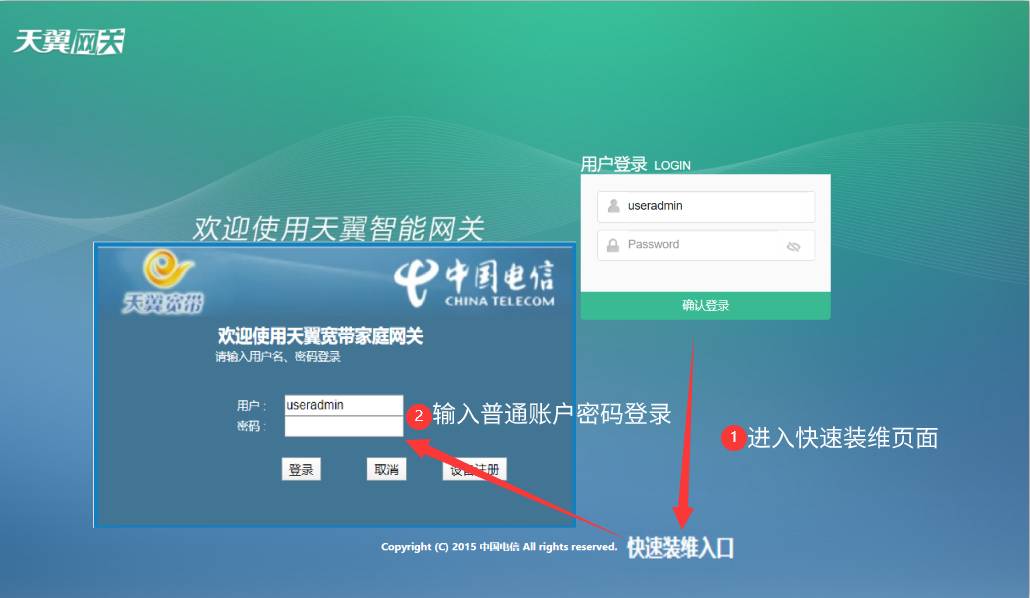
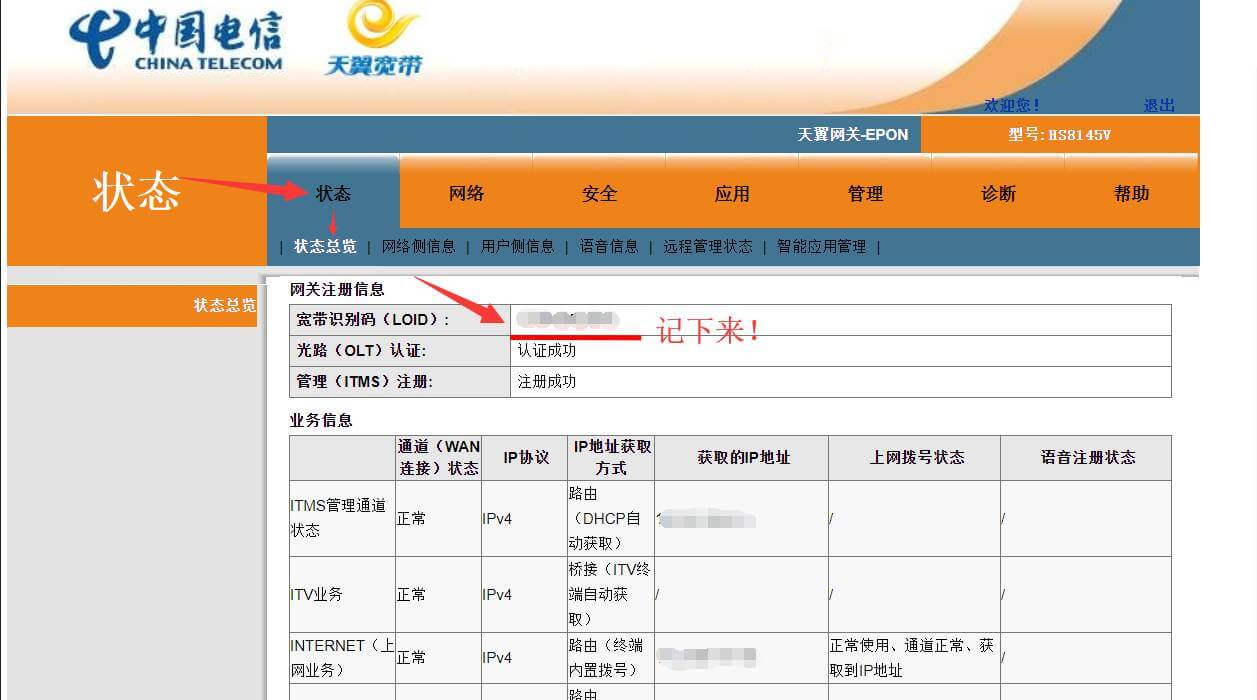

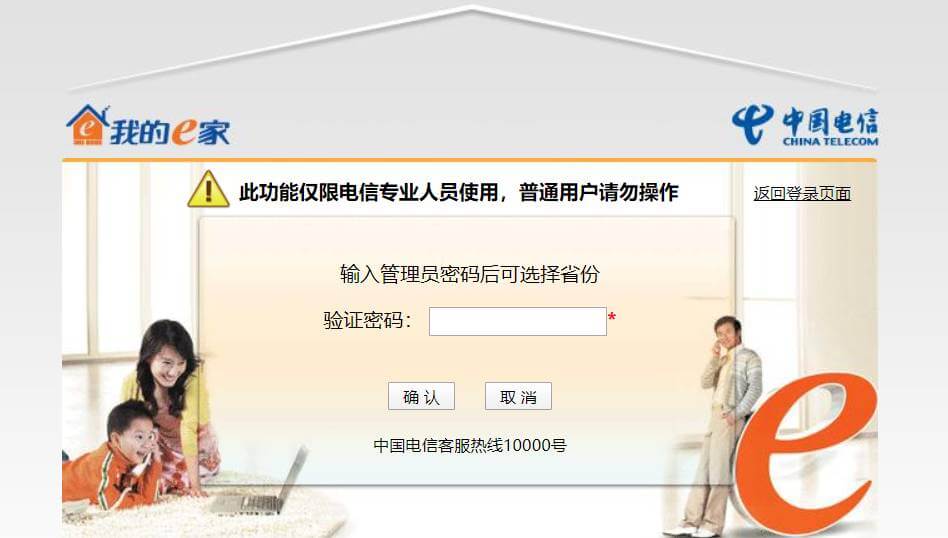

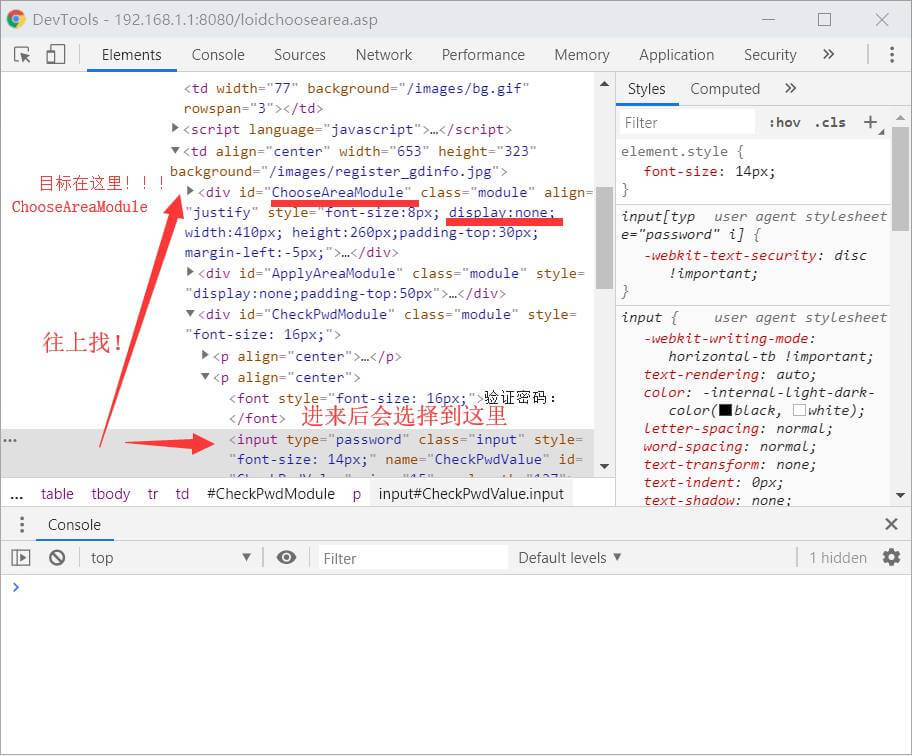

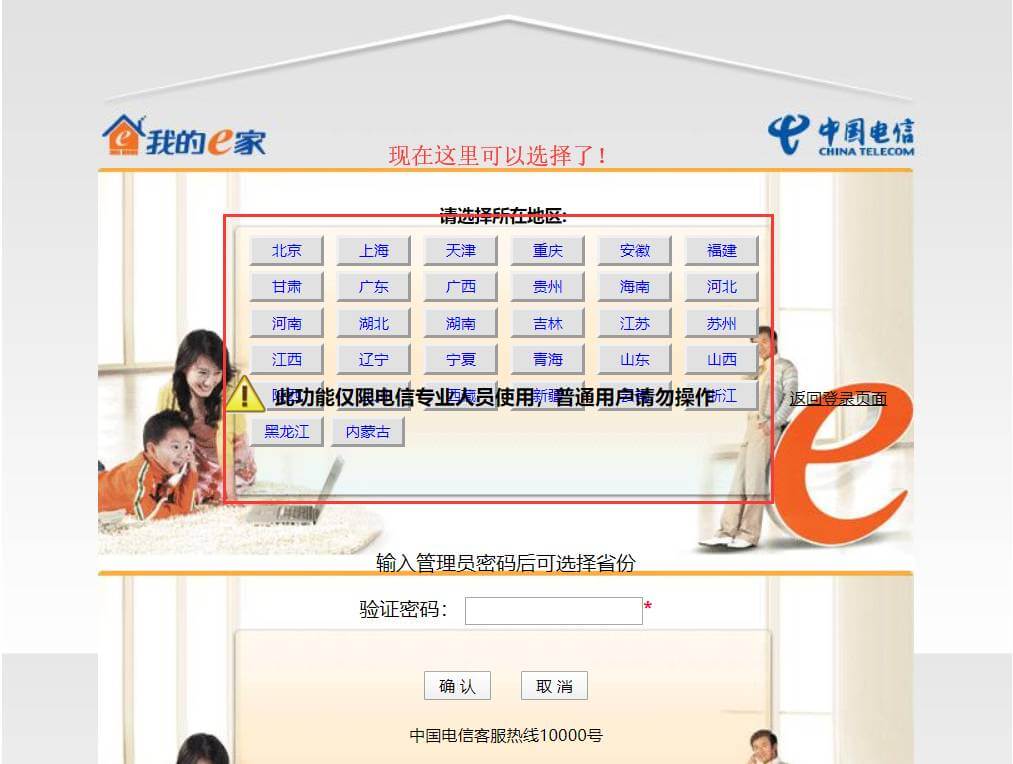
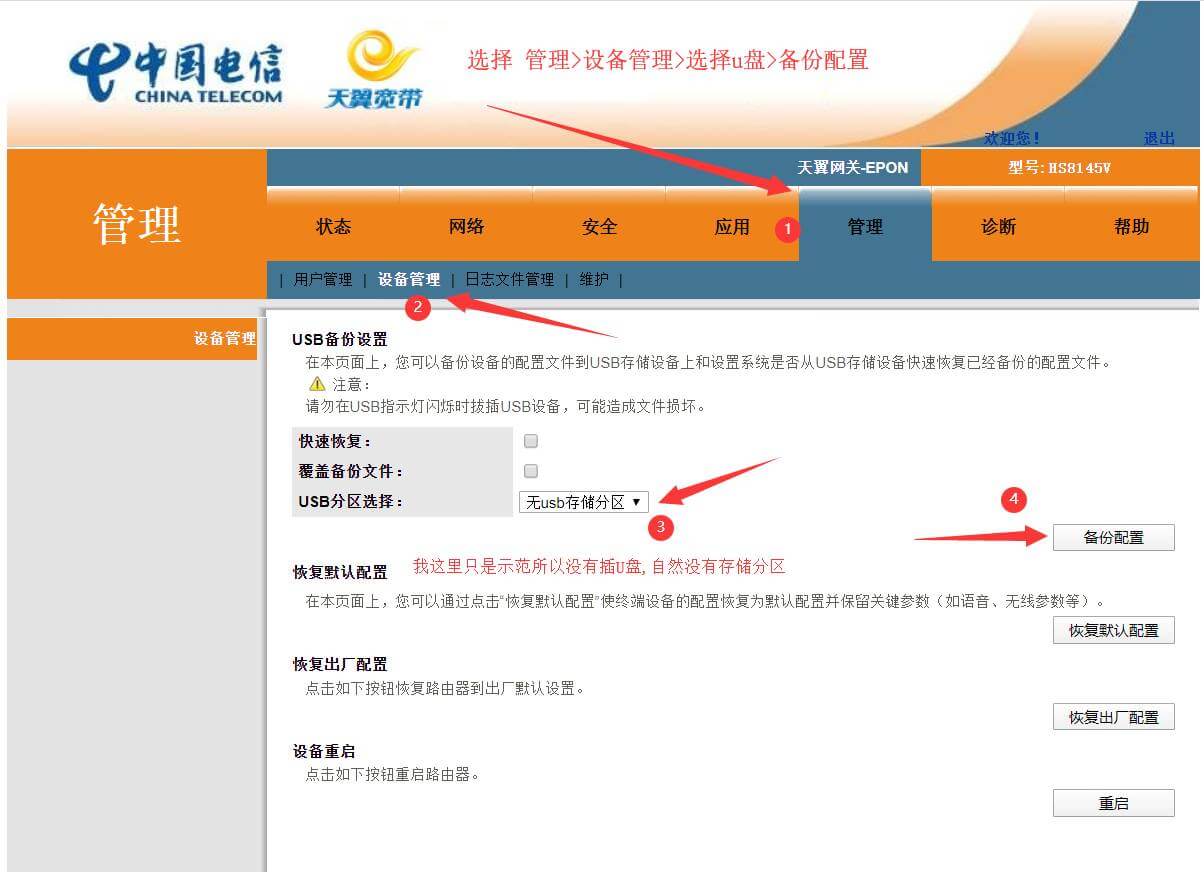
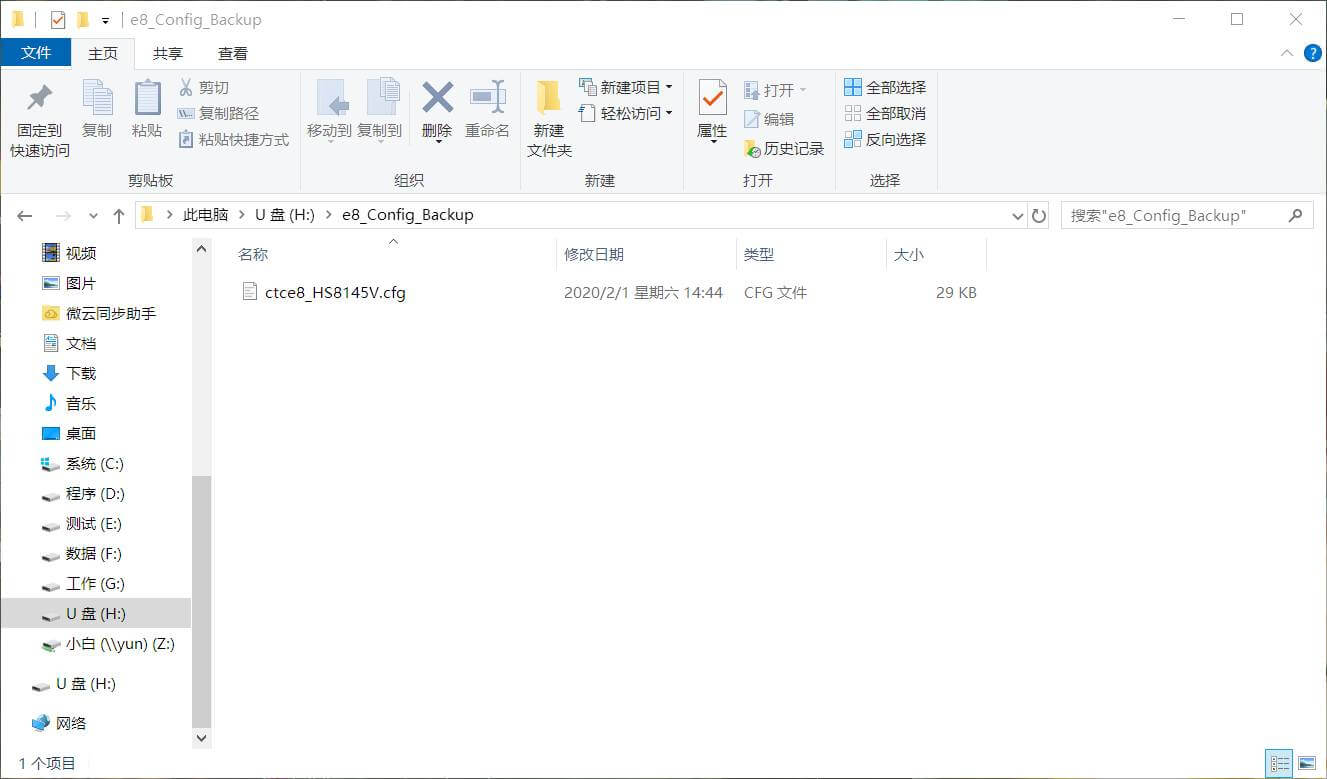
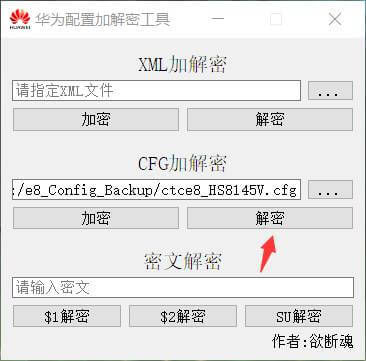



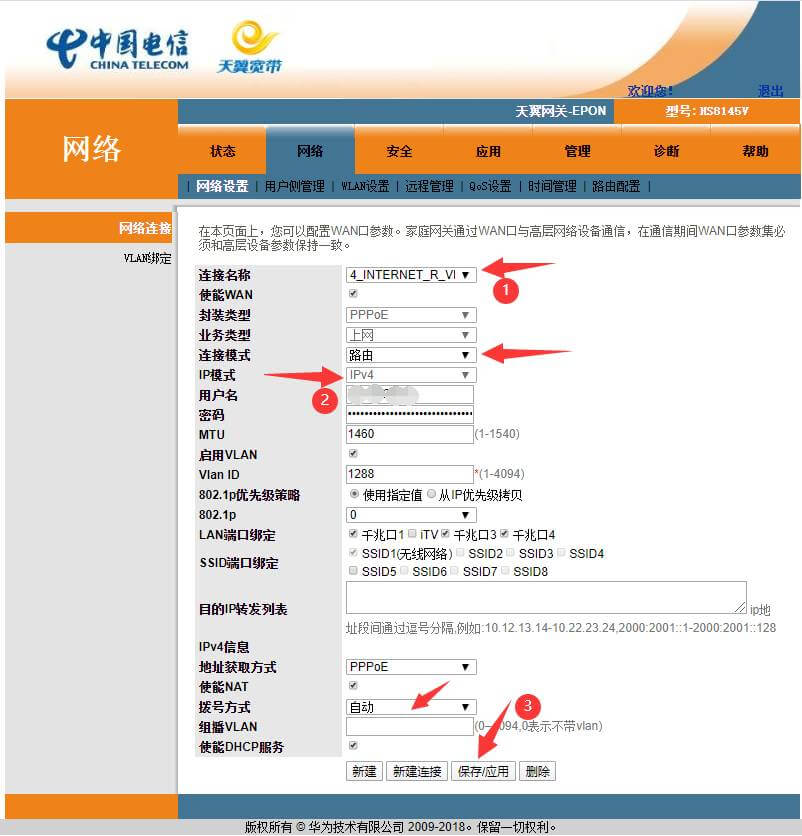

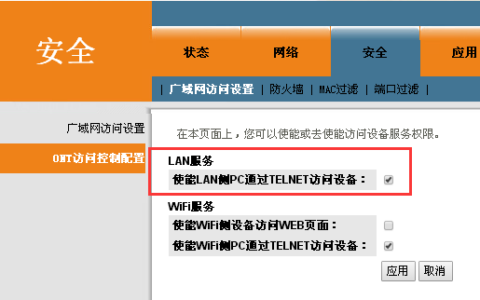


评论列表(2条)
华为二次密码破解工具.exe
亲测可用特此感谢!!!
能不能在这个配置文件里禁用tr069?